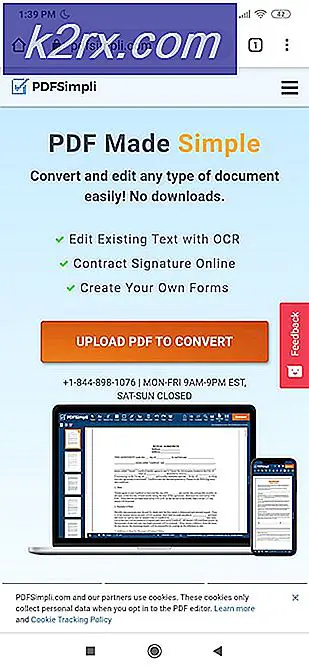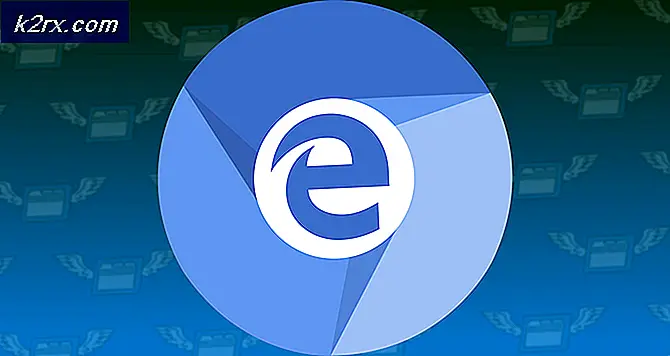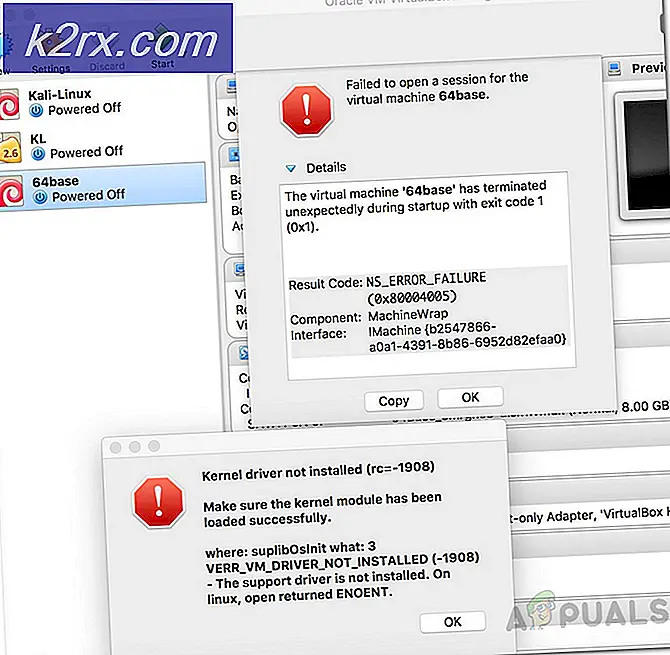[Fix] Feil ‘1720-SMART harddisk oppdager overhengende feil '
Flere Windows-brukere støter på 1720-SMART harddisk oppdager overhengende feil feil ved hver oppstart, slik at de ikke kan starte opp konsekvent (eller i det hele tatt, i noen tilfeller). Dette problemet er bekreftet å forekomme på Windows 7, Windows 8.1 og Windows 10.
Som det viser seg, er det flere forskjellige underliggende årsaker som vil forårsake denne feilkoden. Etter å ha undersøkt dette problemet har vi satt sammen en liste over potensielle skyldige som du bør se nøye på:
Nå som du er klar over alle potensielle skyldige som kan være ansvarlige for dette problemet, er det en samling forskjellige metoder som brukere støter på det samme 1720-SMART harddisk oppdager overhengende feil feil har blitt brukt for å løse problemet:
Metode 1: Tømme CMOS-batteriet / minnebrikken
Husk at i noen tilfeller kan SMART-overvåkingssystemet faktisk vise falskt positivt på grunn av bufrede data som vedlikeholdes av CMOS-batteriet / minnebrikken. Dette er veldig sannsynlig hvis du allerede har prøvd å bytte den antatt sviktende stasjonen, og du fortsatt ser det samme 1720-SMART harddisk oppdager overhengende feil feil.
Hvis dette scenariet er aktuelt, er det første du bør gjøre å fjerne CMOS-batteriet eller minnebrikken, avhengig av hvilken type cache-teknologi PC-en bruker. På stasjonære datamaskiner er det sannsynlig at denne oppgaven blir utført av a CMOS (komplementær metalloksyd halvleder) batteri. Spesielt på nyere modeller og bærbare datamaskiner / ultrabooks erstattes dette med en minnebrikke.
Flere berørte brukere som har det samme problemet, har klart å løse problemet ved å tømme CMOS-batteriet eller minnebrikken, og dermed fjerne de midlertidige dataene som forårsaker falske positive.
For å gjøre saken enklere for deg har vi satt sammen en trinnvis guide som viser deg gjennom denne prosessen:
- Start med å slå datamaskinen av og koble den fra en strømkilde.
- Fjern deretter sidedekselet (eller bakdekselet hvis du bruker en bærbar datamaskin) og utstyr deg med et statisk armbånd hvis du har et. Dette vil føre deg til datamaskinens ramme og eliminere risikoen for at du forårsaker skade på PC-komponentene på grunn av statisk elektrisk energi.
- Når baksiden er åpnet, og du har oversikt over hovedkortet, kan du se etter CMOS-batteriet eller minnebrikken (avhengig av saken). Når du ser det, bruker du neglen eller en ikke-ledende skrutrekker for å fjerne den forsiktig fra sporet.
- Når du har tatt ut batteriet, må du vente et helt minutt eller mer før du setter det på plass igjen.
- Sett på bakdekselet, koble til strømmen, og la det starte normalt.
Hvis du fortsatt ender opp med å se 1720-SMART harddisk oppdager overhengende feil feil selv etter å ha tømt CMOS-batteriet eller minnebrikken, gå ned til neste metode nedenfor.
Metode 2: Bruk SPECCY for å finne feilen på feilen (hvis aktuelt)
Hvis metoden ovenfor ikke fungerte for deg, bør du begynne å vurdere det faktum at du kanskje har å gjøre med en sviktende harddisk eller SSD som er i ferd med å fungere. Imidlertid er SMART-overvåking kjent for å utløse noen falske positive, så ideelt sett bør du ta deg tid til å undersøke om stasjonen din faktisk feiler med et tredjepartsverktøy.
I tilfelle du er på utkikk etter et verktøy som kan gjøre dette, anbefaler vi Speccy - det er gratis, enkelt å installere, og det vil gi deg en oversikt over omtrent 30 SMART-poeng som du må være oppmerksom på. Hvis målingene er utenfor det normale området, kan du trygt konkludere med at diskstasjonen svikter.
Merk: Husk at du bare kan gå for denne metoden så lenge datamaskinen din kan starte opp eller du har en ekstra PC som du kan koble til den antatt sviktende stasjonen som en sekundær partisjon.
Hvis du ikke allerede har gjort dette, følger du instruksjonene nedenfor for å installere Speccy på en fungerende PC og bruke den til å avgjøre om du har å gjøre med en sviktende stasjon:
- På en datamaskin der du tidligere har koblet den antatt sviktende stasjonen som sekundær (slave), få tilgang til en nettleserprogramvare og besøk nedlastingssiden til Speccy.
- Når du er inne, klikker du på Last ned-knappen tilknyttet gratisversjonen - Du trenger ikke den profesjonelle versjonen for å sjekke ut SMART-parametere, så det er ikke nødvendig å kjøpe den.
- Først når spsetup.exe filen er lastet ned, dobbeltklikk på den og klikk Ja på Brukerkonto-kontrollspør.
- Inne i installasjonsprompten, følg instruksjonene på skjermen for å fullføre installasjonen, og start deretter datamaskinen på nytt hvis du blir bedt om det.
- Etter at installasjonen er fullført, kjør Speccy og vent til den første skanningen er fullført.
- Når skanningen er fullført, klikker du på Oppbevaring fra menyen til venstre.
- Neste, med Oppbevaring valgt meny, flytt til delen til høyre og bla ned tilSmarte attributterseksjon. Når du er inne, sjekkStatusav hvert attributtnavn og se om statusen avviker fra standardnavnet (God). Hvis en verdi avviker fra maksimumsgrensen, kan du konkludere med at du har å gjøre med en sviktende stasjon. I så fall må du gå til en erstatning etter å ha sikkerhetskopiert dataene dine.
Hvis undersøkelsen du nettopp har utført, peker mot en sviktende stasjon, går du ned til neste metode nedenfor.
Metode 3: Klone og erstatte feil disk-stasjon
Hvis ingen av de potensielle løsningene som er nevnt ovenfor, har fungert i ditt tilfelle, og du har gjort undersøkelsene for å sikre at den aktuelle stasjonen mislykkes, er det eneste du kan gjøre akkurat nå å få en erstatning for den defekte diskstasjonen og prøve å gjenopprette så mange filer som mulig.
Hvis du fremdeles kan starte opp fra stasjonen (fra tid til annen), kan du prøve å gjøre det og bruke en ekstern harddisk eller en skytjeneste for å sikkerhetskopiere alle viktige filer.
Imidlertid, hvis disken din er delvis skadet og den ikke lenger kan starte, er det eneste alternativet for å lagre flertallet av dataene dine å bruke en slags diskkloningsprogramvare. Det er mange forskjellige verktøy som lar deg gjøre dette, og med de fleste av dem er gratisplanene nok til å hjelpe deg med å gjøre dette. Hvis du vurderer dette alternativet, er det her en liste med noe levedyktig programvare for kloning av stasjoner.
Merk: Husk at selv om programvaren ikke klarer å kopiere noen av filene som ligger i dårlige sektorer, vil du fremdeles få berget de fleste filene dine. Vanligvis, hvis du bare har å gjøre med noen få dårlige sektorer på den sviktende stasjonen, vil den nye "mål" -diskstasjonen sannsynligvis inneholde over 99% av sunne filer som er berget fra den defekte stasjonen.